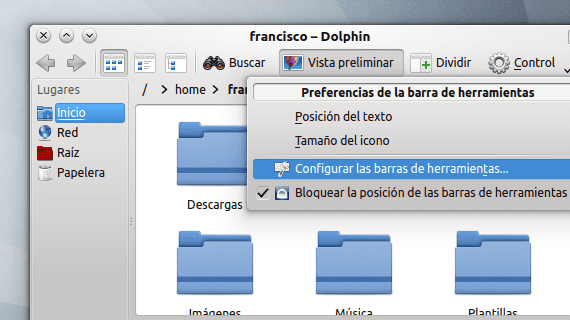
Именно программное обеспечение должно адаптироваться к пользователю, а не пользователь к программному обеспечению. Это хорошо знают парни, стоящие за KDE, и поэтому они ставят задачу настроить рабочий стол действительно просто.
На этот раз мы собираемся узнать как настроить панели инструментов приложений в среде рабочего стола, наполненного кислородом. Мы собираемся настроить панель инструментов Dolphin, но процедура такая же для других приложений, таких как Gwenview, Kate, KMail, Kontact, KTorrent и многих других.
Настройка панели инструментов
Во-первых, вторичный щелчок на панели инструментов, а затем на опции Настроить панели инструментов, продажа будет открыта с акции доступны и в настоящее время присутствуют акции в баре.
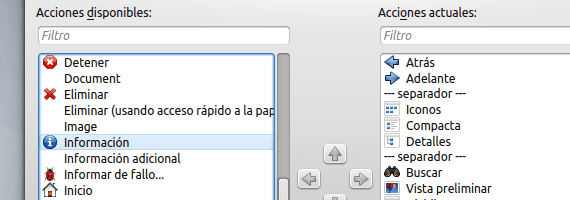
Добавить новые элементы так же просто, как дважды щелкнуть действие, которое мы хотим добавить, или использовать центральные стрелки. Мы также можем перетащить кнопки прямо в нужное место, что намного удобнее.
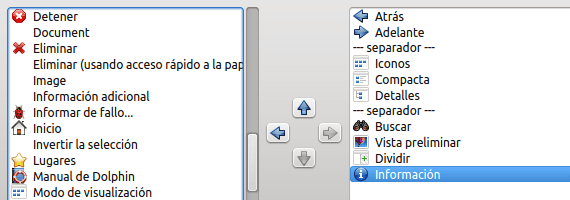
Мы также можем изменить значок и текст кнопки, нажав на соответствующую опцию.
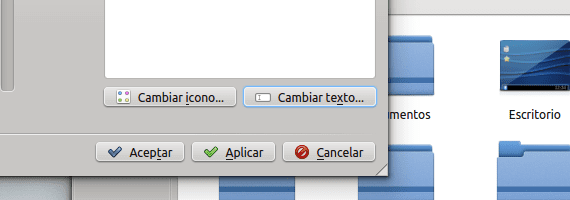
И вводим новый текст (и если нам не нужен текст, мы всегда можем приказать системе скрыть его, установив соответствующий флажок).
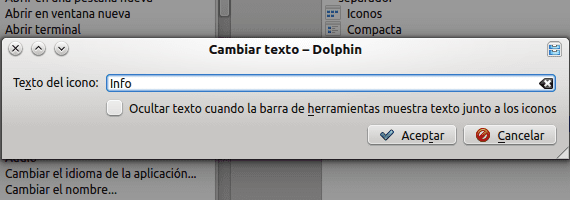
Закончив редактирование панели инструментов, просто примените и примите изменения, которые сразу же вступят в силу. В нашем случае мы добавляем кнопку Información, который мы просто переименовываем в Инфо.
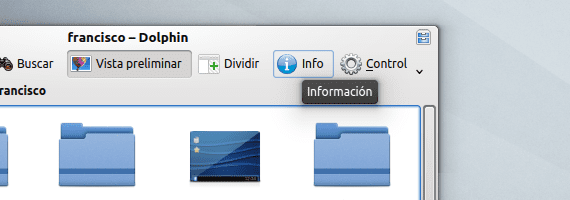
Больше информации - Установка шрифтов в KDE
Хорошо ... Я уже обнаружил это, потому что начал возиться со всем ... но для тех, кто начинает, это феноменальная помощь.
Спасибо, в нем столько всего, что иногда у меня кружится голова